こんにちは、メケです。
今回はServiceNow(サービスナウ)の開発インスタンスの作り方についてまとめてみます。
以下のような疑問をもっている方がいるかと思います。
- ServiceNowって名前は聞いたことはあるけどどんなもの?
- どんな画面でどんなことができるの?
何ができるかを知るためにもまずはServiceNowを使える環境を手に入れましょう。
準備するもの
準備するものは以下だけです。
悩まないで良いように予め用意しておきましょう。
- 登録用のメールアドレス
- gmailなど無料で取得できるものでも何でも大丈夫です。
- 登録用パスワード
- 以下を満たす必要があります。
- 大文字(Aなど)を1文字以上
- 小文字(aなど)を1文字以上
- 数字(1など)を1文字以上
- 特殊文字(!など)を1文字以上
- 全体で8文字以上
- ユーザー名が含まれていない
- 以下を満たす必要があります。
開発インスタンスの作り方
まずはServiceNow開発者サイトへ
まずは以下にアクセスしましょう。
このような画面が表示されます。
Sign up and Start Building をクリックしましょう。
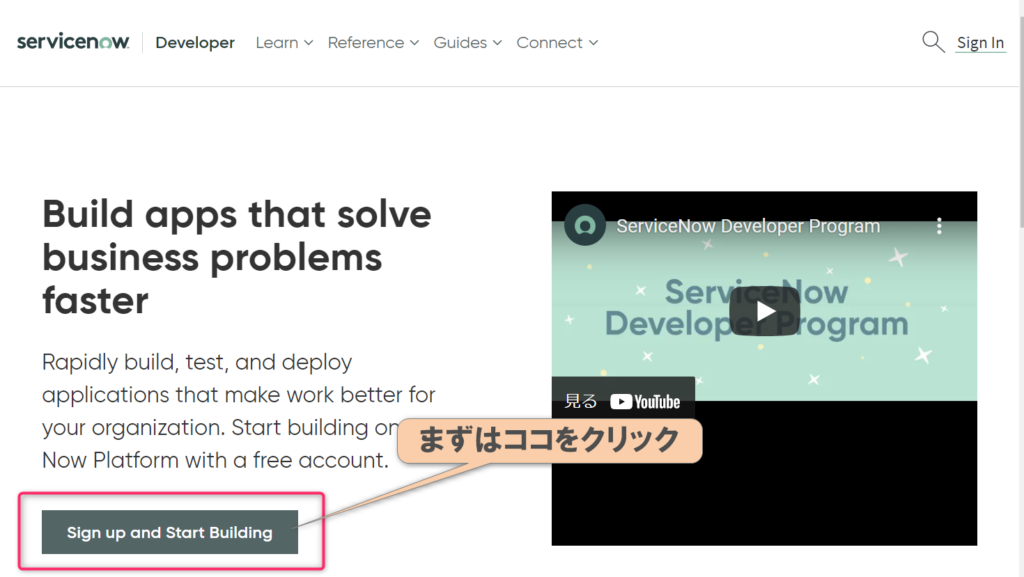
ユーザー登録
次にこのような画面が表示されます。
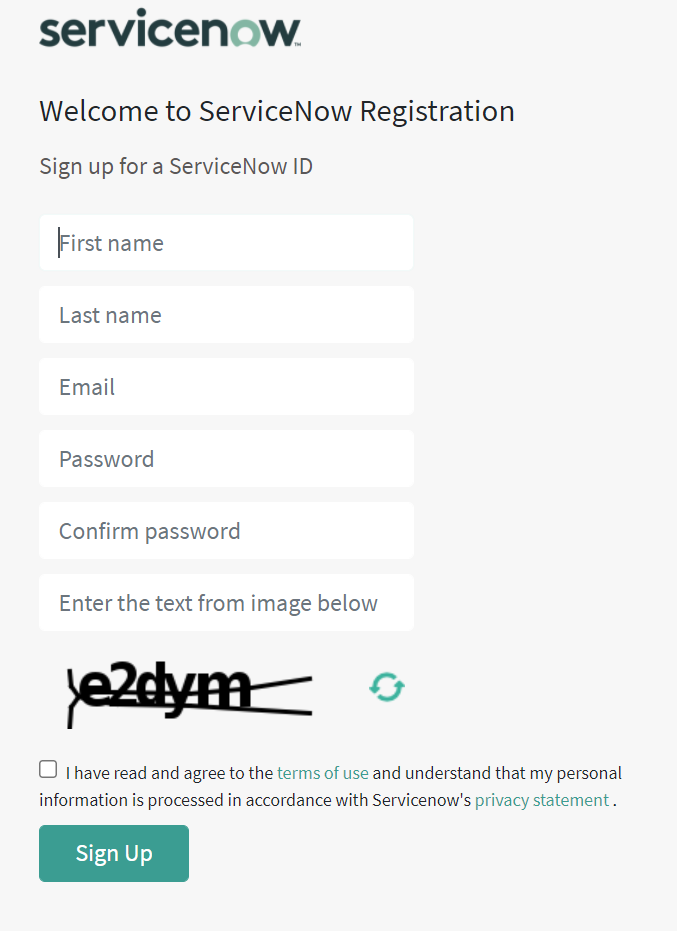
最近のブラウザは日本語翻訳をしてくれるので便利ですね。
こちらは翻訳後の内容です。
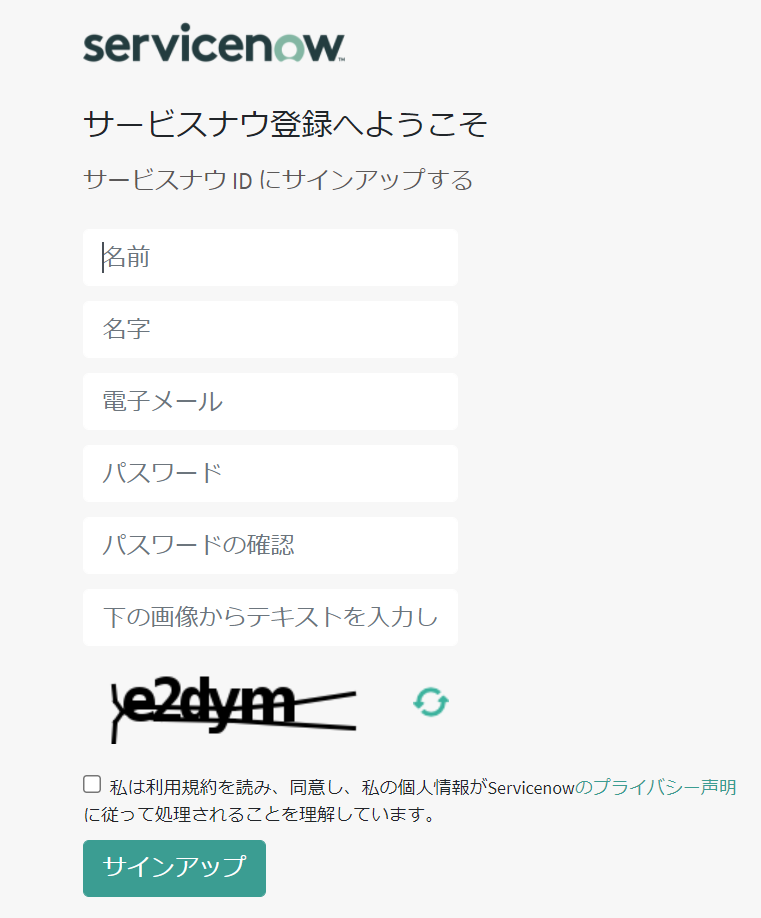
ServiceNowのサイトは基本英語の情報になるので必要に応じてブラウザ翻訳を使うとはかどりますよ。
(ちょっと横道にそれちゃいました)
必要な登録情報を入力しましょう。
準備していた電子メールとパスワードはここで使用します。
利用規約について確認した上で、チェックボックスに✔して サインアップ をクリックしましょう。
すると、以下の画面が表示されます。
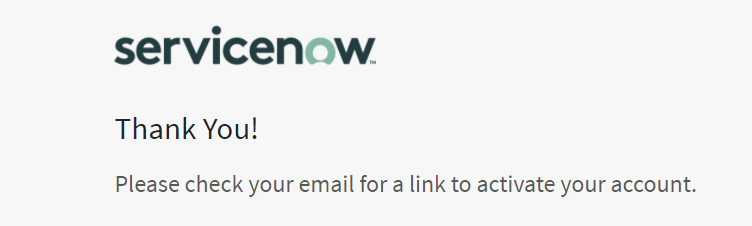
登録ありがとう。
メールを確認してね
ということなので、メール確認してみます。
メールを確認して登録を完了させます
以下のようなメールが届いていました。
電子メールの確認 をクリックしましょう。
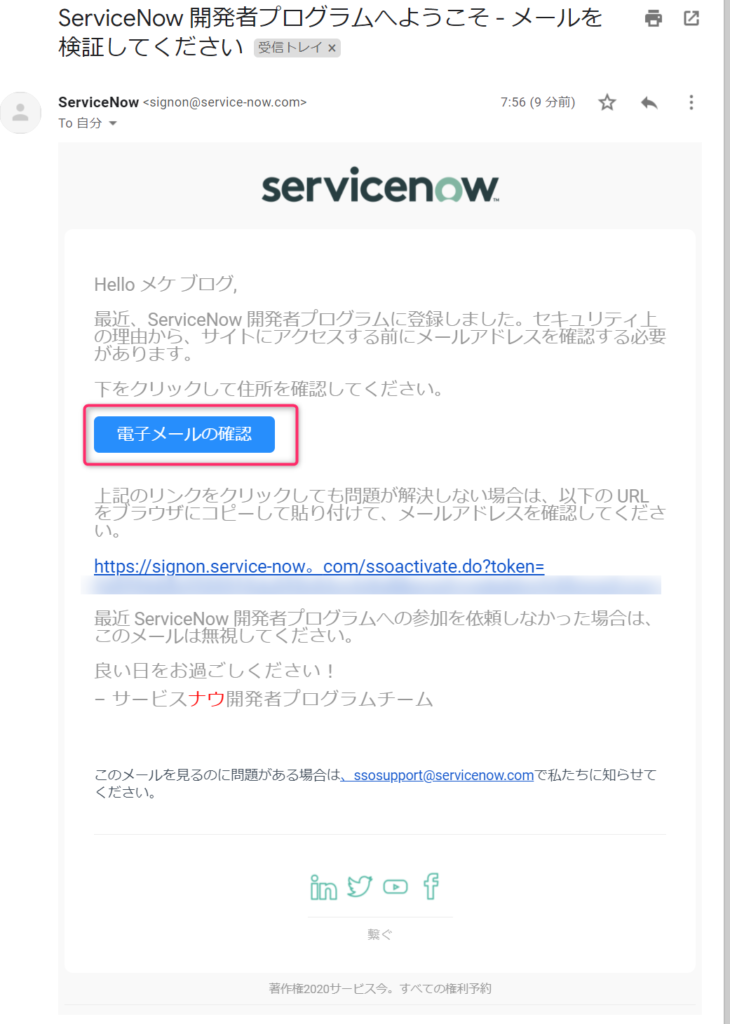
以下の画面が表示されます。
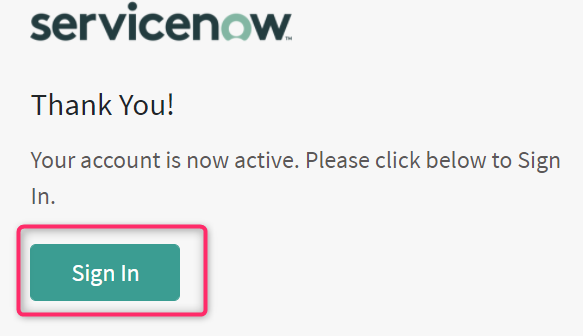
ありがとう\(^o^)/
ちゃんと登録できたから、サインインしてね。
ということなので Sign In をクリックしましょう。
サインインしましょう
以下の画面が表示されます。
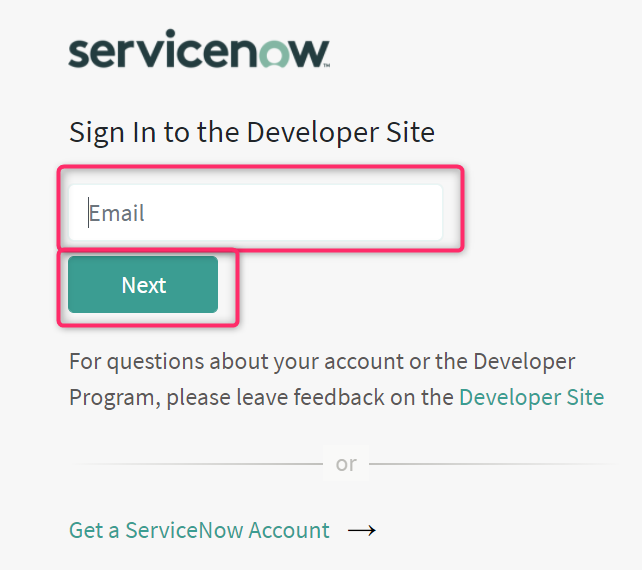
先程登録したメールアドレスを入力して Next をクリックしましょう。
パスワード入力エリアが表示されます。
こちらも先程入力したパスワードを入力し、 Sign In をクリックしましょう。
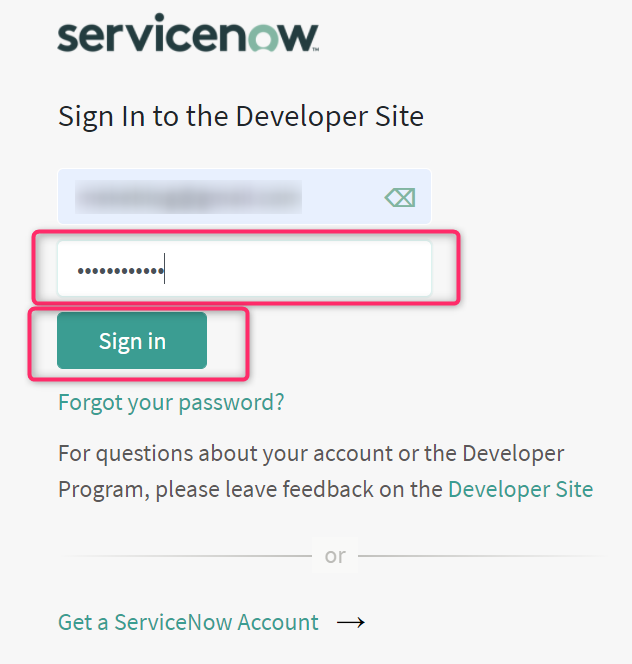
開発インスタンス表示時のモード選択
以下が表示されます。
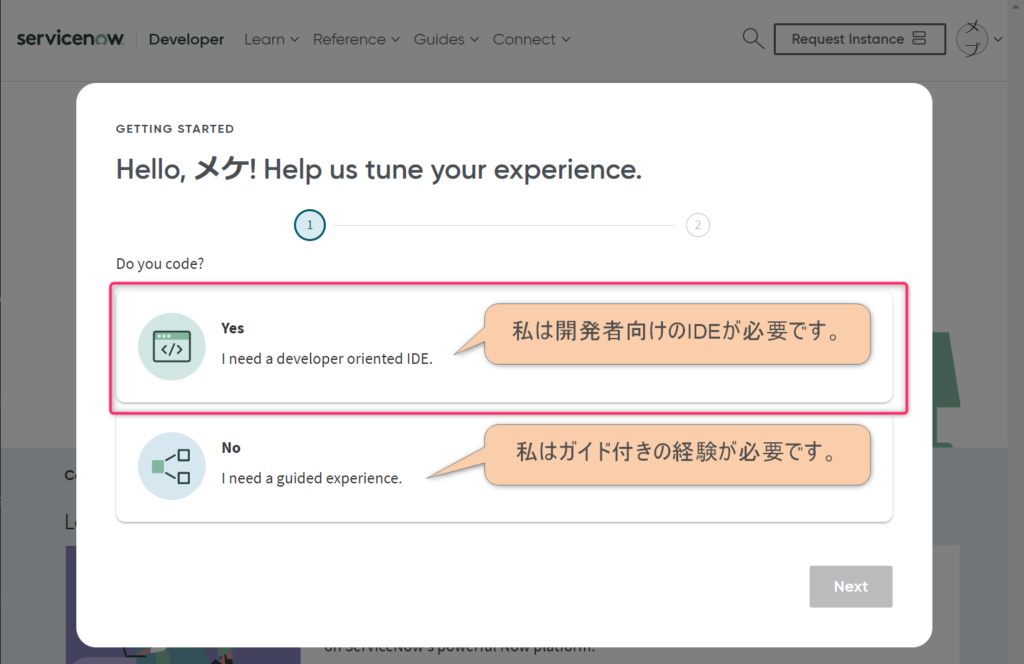
ここではYesの方を選択しておきましょう。
YesでもNoでも後で変更することができます。
インスタンスを立ち上げた時の初期画面が変更されるだけです。
次にこの画面が表示されます。
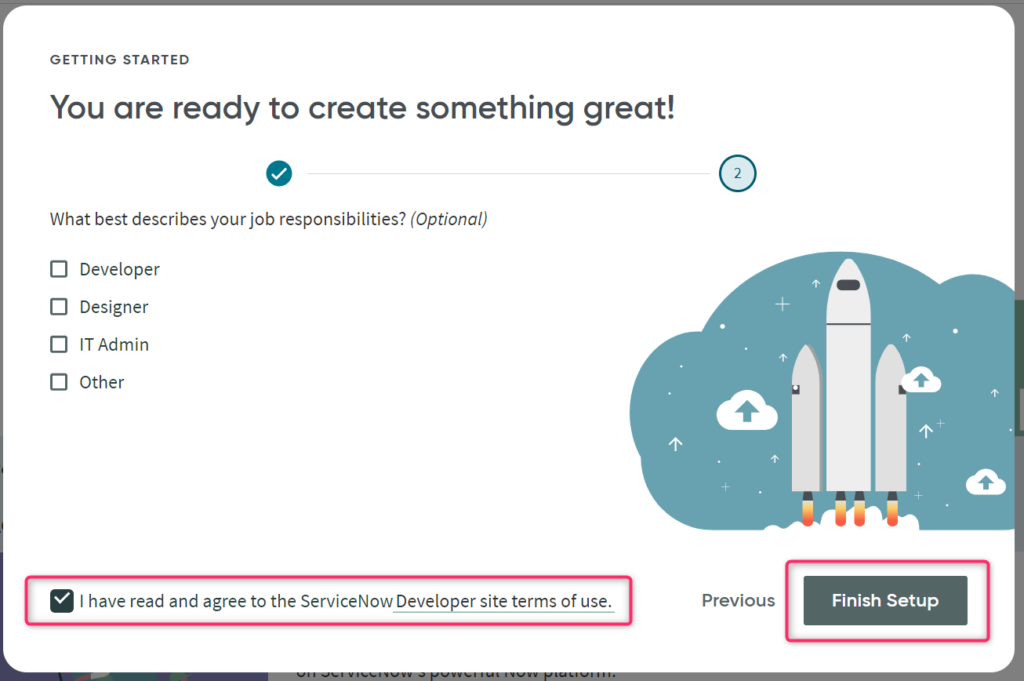
左下に✔をいれ Finish Setup をクリックしましょう。
2~3分待つと以下が表示されます。
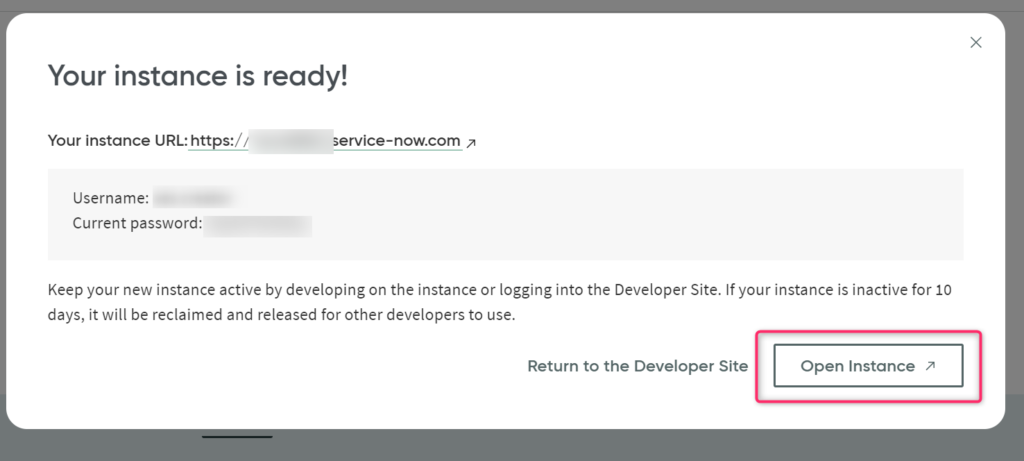
これでインスタンスの準備ができました。
右下の[ Open Instance ]をクリックしましょう。
以下が表示されます。
Yes(開発者向けのIDEが必要)とした場合はこちらが表示されます。
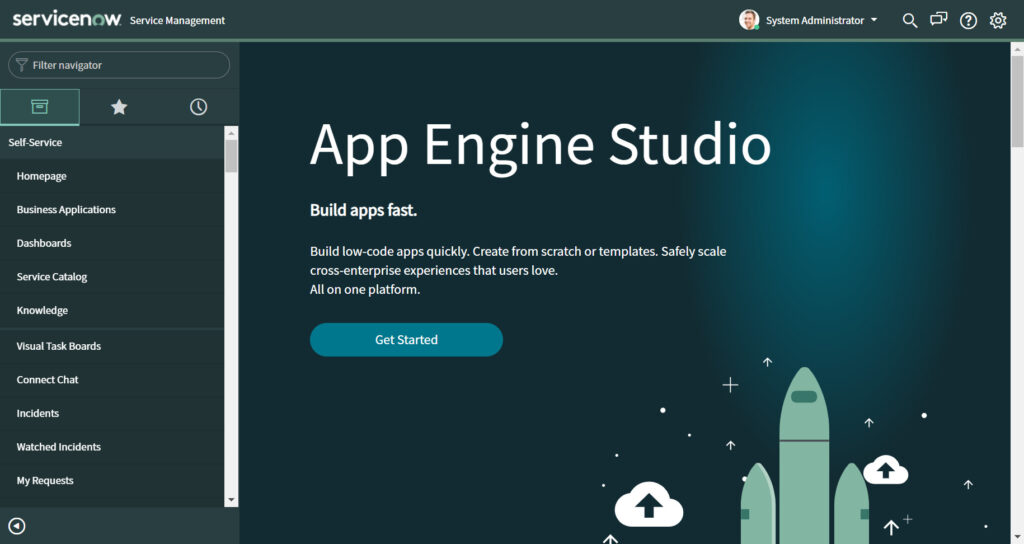
No(ガイド付きの経験が必要)とした場合はこちらが表示されます。
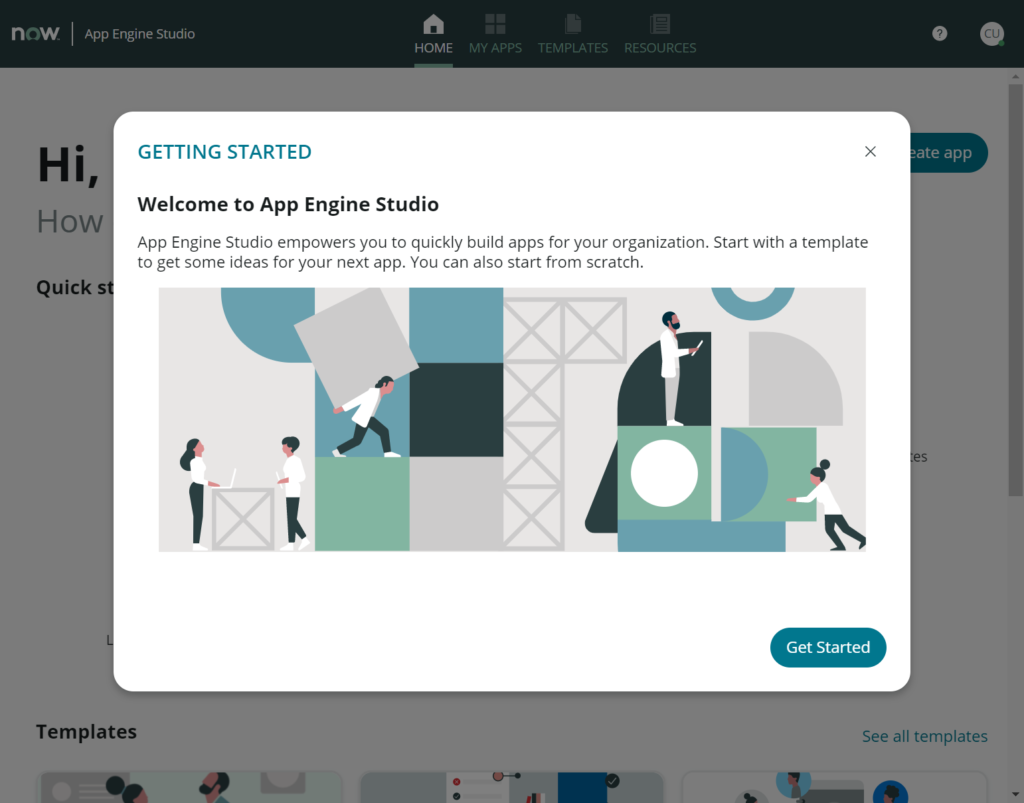
おめでとうございます!
開発インスタンスはできたので、これでServiceNowを始める準備はできました。
モード選択をやり直したい場合
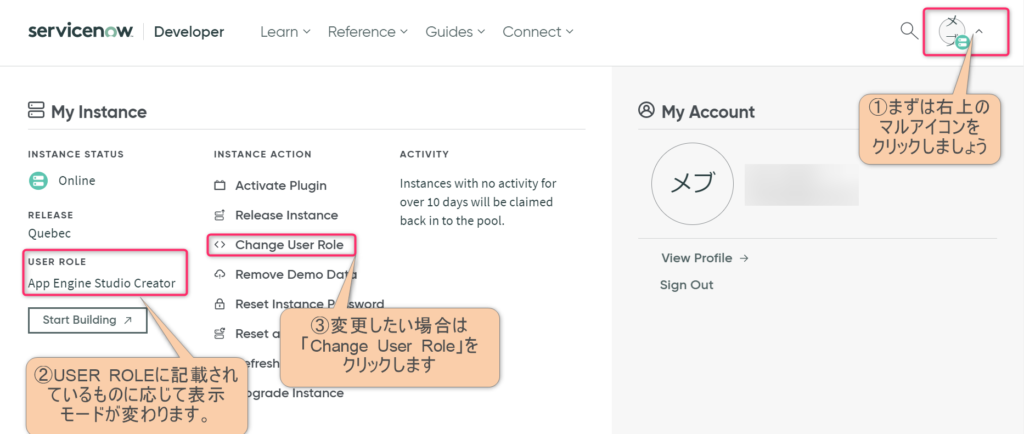
- まずは右上の丸いアイコンをクリックしましょう。
- USER ROLEに記載されているものに応じて表示モードが変わります。
- 変更したい場合は「Change User Role」をクリック。
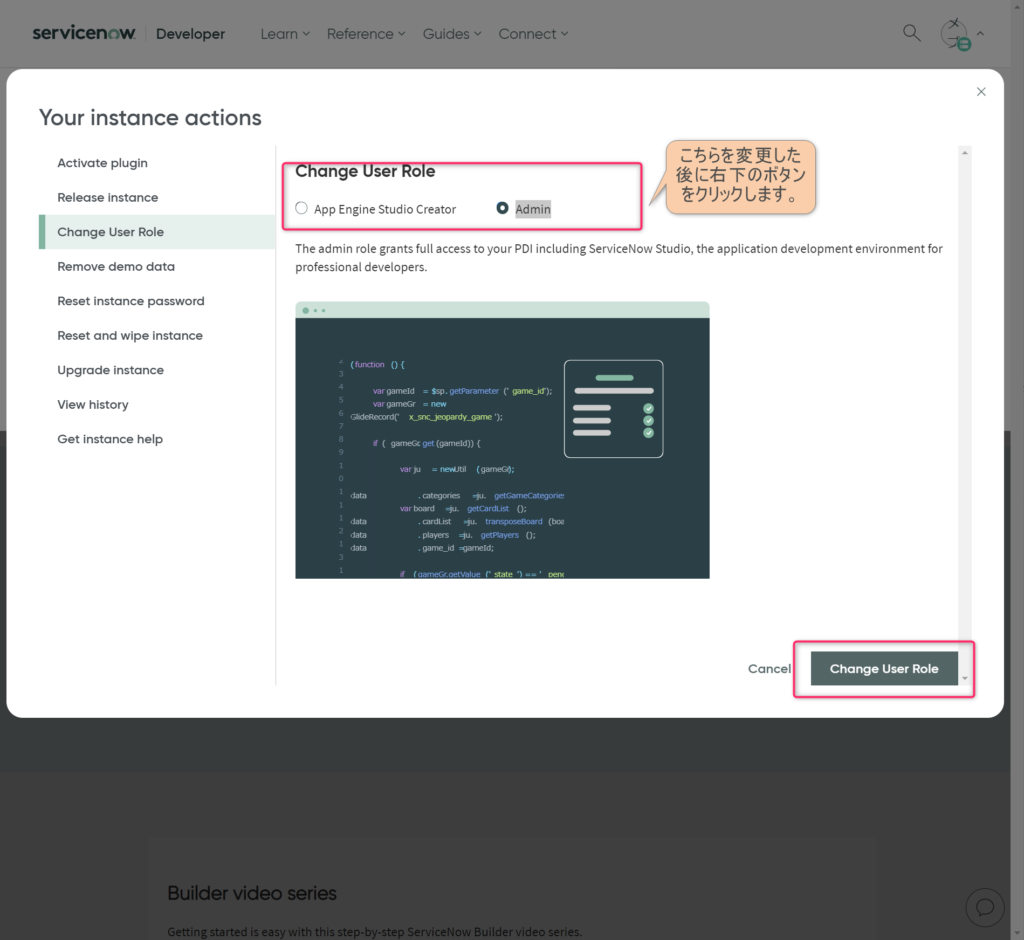
こちらの画面が表示されるので、任意のRoleを選択し、右下のボタンをクリックしましょう。
これで、次回インスタンスを立ち上げた時は変更されます。
今回はここまでとさせていただきます。
次回以降は今回作成した開発インスタンスを使いながら色々な使い方を紹介していきたいと思います。
最後まで見ていただいてありがとうございます。
少しでも参考になれば幸いです。

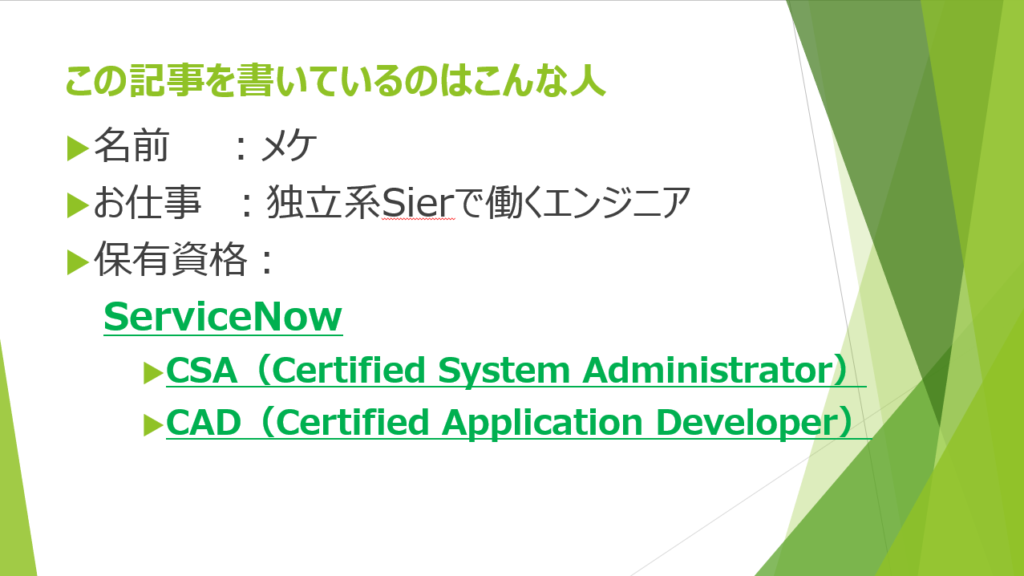
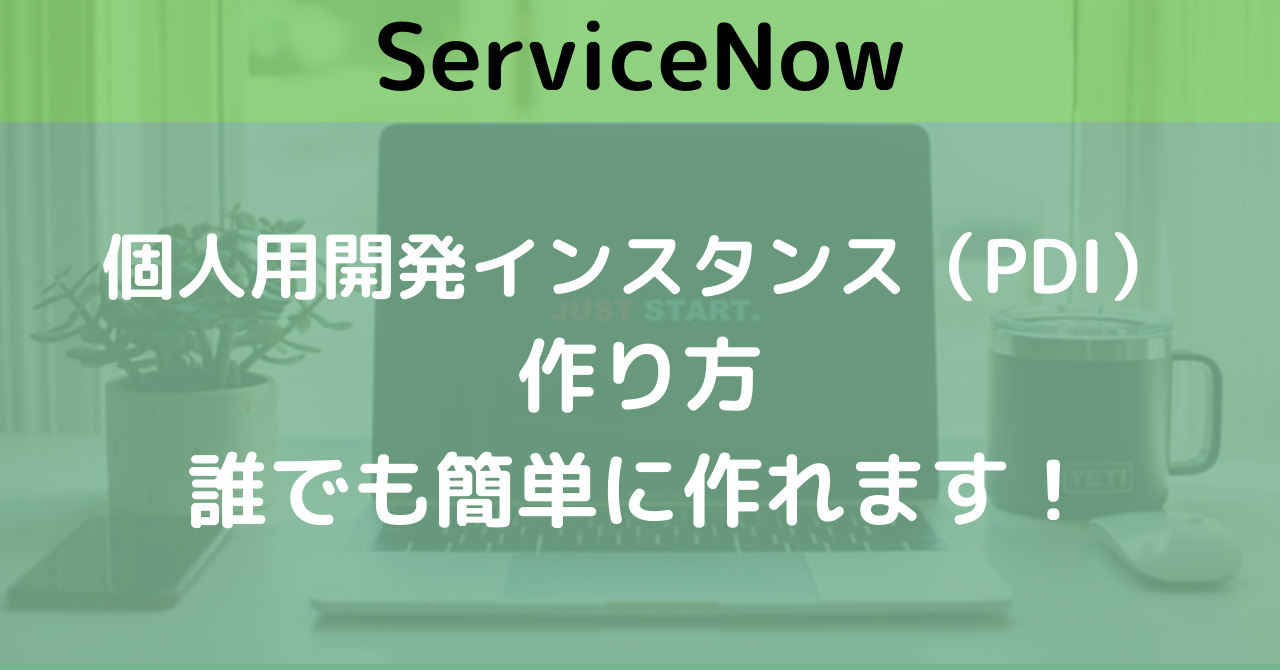

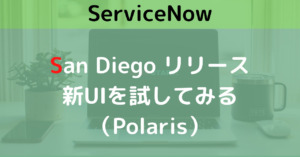
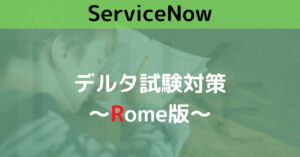

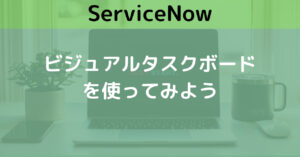

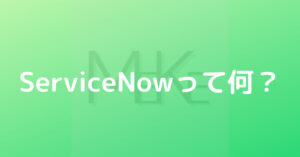
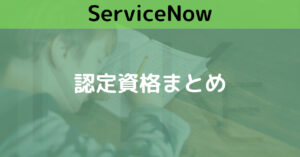
コメント
コメント一覧 (2件)
初めまして、この度ServiceNow CSAの資格取得を目指しており、こちらのWebサイトにたどり着きました。かなりコンテンツが充実しているようなので、今後活用させていただこうと思います。さっそく、個人用開発インスタンスにて実画面を触ってみようと思ってログインを試みました。しかし、うっかり、開発インスタンス表示時のモード選択の画面で、私は特に考えずに「No」を選んでしまいました。こちらのWebページでは、”YesでもNoでも後で変更することができます。”とありましたが、その後の変更する方法が見い出せませんでした。もし方法をご存知であれば、方法を教えていただくなり、参考となるWebページをご紹介いただければ大変ありがたいです。
野田さん
こんにちは、メケです。
コメントを見逃しており、気づくのが遅れてしまいました😭
すでに解決済みかもしれませんが、当記事内の以下のセクションをみていただければ後でも変更することができますよ。
「モード選択をやり直したい場合」